Google'i Gmaili meeskond on täielikult loonud funktsiooni Koostamine ja selle kasutuselevõtu tänapäeval kasutajatele. Siin on ülevaade sellest, mida võite oodata.
Gmailis on seatud täiesti erinev kogemus koostamiseks ja vastamiseks ning see hakkab juba kasutajatele levima. See on minu kontol saadaval ja siin on ülevaade, mida võite oodata.
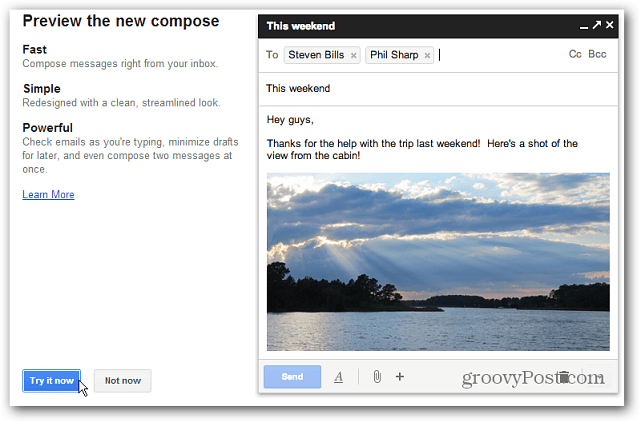
Kui see funktsioon on teie kontole juba kasutusele võetud ja olete juba sisse logitud, alustage uut e-posti ja klõpsake linki „Proovige uut helitegemise kogemust”.
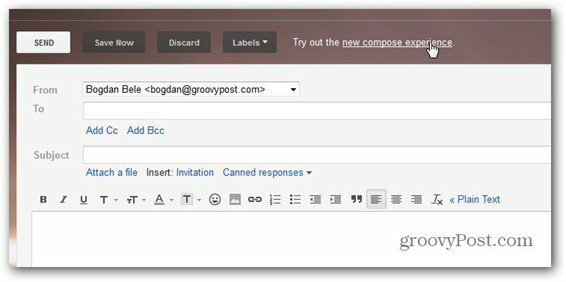
Teile esitatakse diagramm „kuidas see töötab” ja sõnumi alustamiseks klõpsake nuppu Hangi või Lisateave üksikasjalikult. Kuid see on piisavalt lihtne.
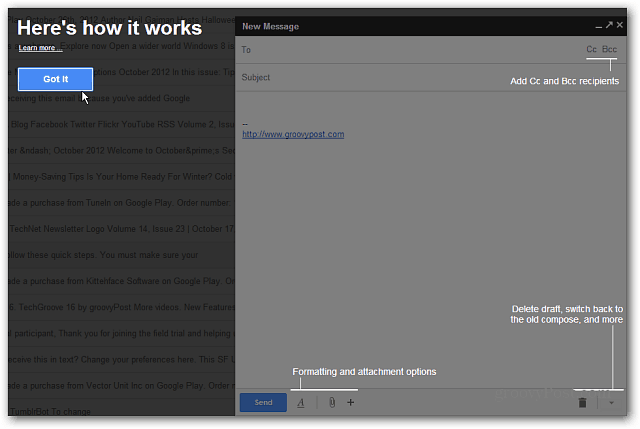
Kui klõpsate sellel, muutuvad asjad täielikult. Klõpsake nupul Koosta ja kuvatakse postkasti ülaosas aken, mis võimaldab teil koostada uue meilisõnumi.
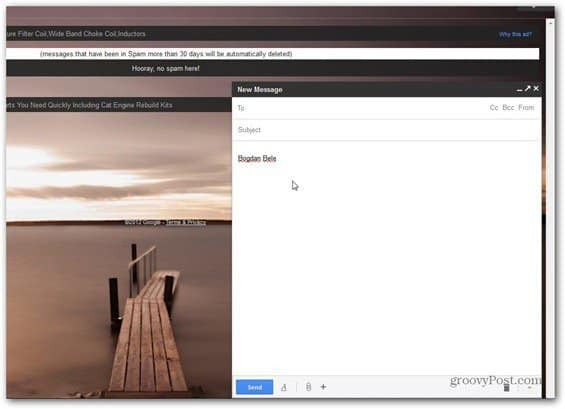
Veelgi huvitavam on see, et saate uue kirja koostamise ajal vabalt navigeerida postkasti ja meilikaustades. Mis sobib mulle suurepäraselt, sest mul on alati vaja mõnda muud sõnumit meelde jätta.
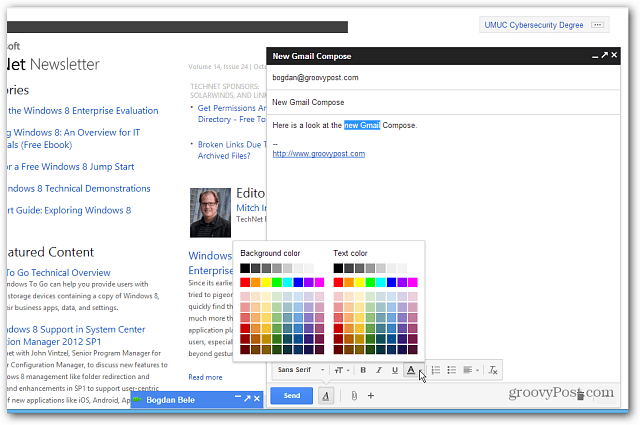
Selles uues aknas on nupp, mis avab vormindamisvalikud, nagu näete allpool.
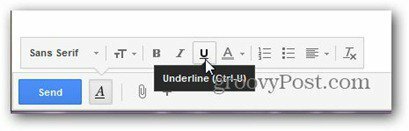
See võimaldab teil ka faile manustada ja pilte sõnumile lisada. Ja kui olete aadressi tead, saate pildi valida nii oma arvutist kui ka veebist. Pärast pildi üleslaadimist saate otsustada, millist suurust soovite selle jaoks.
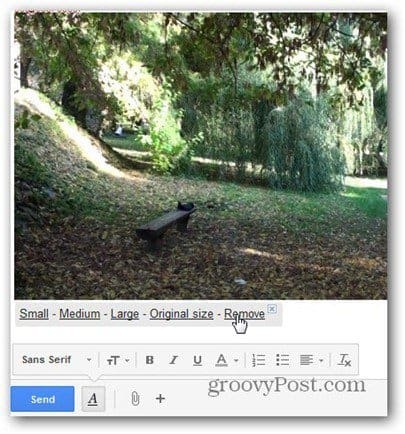
Google'i kalendri ja emotikonide sisestamiseks on nupud, kuid need on praegu hallid. Google väidab, et need on varsti tulemas, samuti on võimalus menüüst Veel printida mustandeid ja lisada väljaminevatele kirjadele silte. See on ka Google Appsi kasutajatele paljutõotav konserveeritud vastused ja kviitungite lugemine. Olen kindel, et ärikasutajad saavad sellest rohkem kui rõõmu.
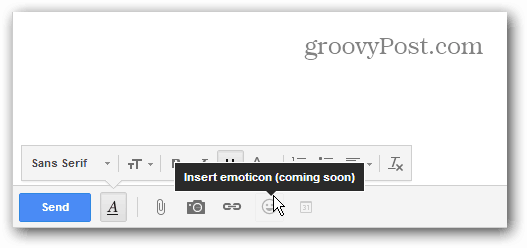
Nagu Gtalki puhul, saate ka hüpikteate akna brauserisse või sealt välja hüpitada. See võimaldab teil selle ka minimeerida või sulgeda. Võimalus seda välja poputada on tore, kui töötate minu kogemuste järgi üles seatud kahe monitoriga.
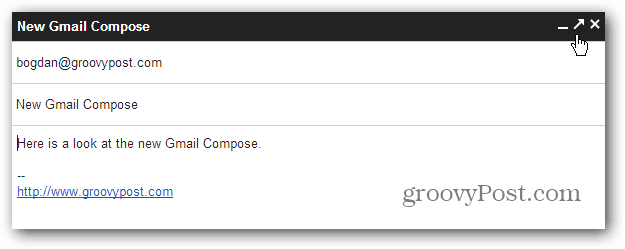
Teine sobilik asi on see, et kui te teate sulgete, salvestatakse mustand automaatselt ja saate selle igal ajal uuesti hankida.
Kui teile uus toimetaja ei meeldi, pole te sellega ummikus. Klõpsake paremas alanurgas noolt Veel valikuid ja klõpsake nuppu Lülita tagasi vanale heliloomingule. Seal on teil sellest lahti!
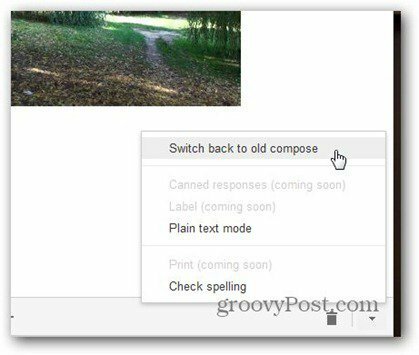
Samuti muudetakse vastust. Kui klõpsate Vasta, kuvatakse kast, mis sisaldab mõnda erinevat valikut. Vasakus ülanurgas noolele klõpsates saate valida, kas soovite vastata, edastada või alustada uut vestlust.
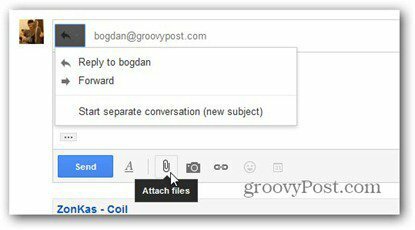
Järeldus on, et mulle meeldib uus Koosta ja Vasta, kuid koogi jäätumine on kindlasti asjaolu, et saan uue meilisõnumi kirjutamise ajal kasutada muid sõnumeid. Mina ükskord hoian seda. Mul on huvitav teada saada, kas neist saab standardsed või saate ikkagi valida vana ja uue heliloomingu vahel.



